添加表格的行和列的方法:1、点击插入菜单栏选择插入表格,选择插入表格的行数和列数插入均匀的表格;2、添加部分表格之后可以点击表格右侧或者下方的添加选项添加一部分表格
添加表格的行和列的方法:1、点击插入菜单栏选择插入表格,选择插入表格的行数和列数插入均匀的表格;2、添加部分表格之后可以点击表格右侧或者下方的添加选项添加一部分表格,点击一次添加一行或者是一列表格。

添加表格的行和列的方法:
1、点击插入菜单栏选择插入表格,选择插入表格的行数和列数插入均匀的表格,插入任意的表格行数和列数使用自定义插入表格。
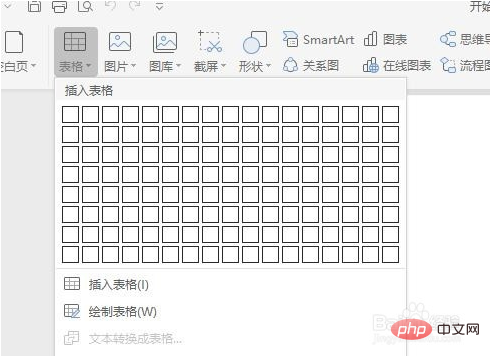
2、添加部分表格之后可以点击表格右侧或者下方的添加选项添加一部分表格,点击一次添加一行或者是一列表格。
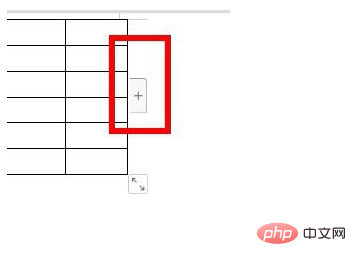
3、调整表格的行和列的大小使用鼠标直接拖动进行调整,没有全部显示出来的表格点击草稿模式拖动表格行的大小进行调整。
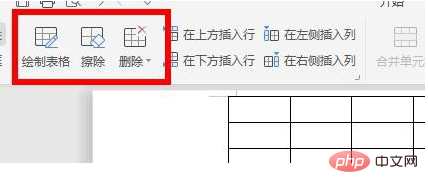
4、删除不需要的表格可以点击设计选择使用橡皮功能删除表格,添加新的表格可以使用铅笔功能直接添加上去就可以了。
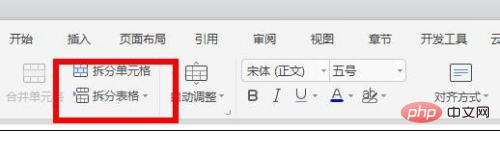
5、也可以点击插入的表格右键点击添加行或者列,输入插入的数值在当前选中的位置进行添加,再次插入可以使用同样的方法添加。
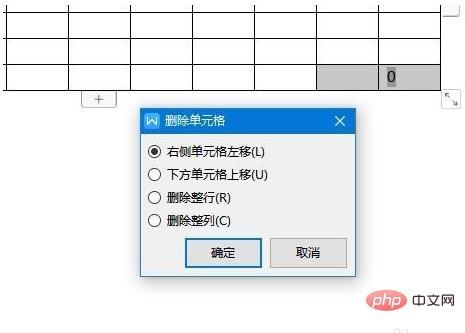
相关学习推荐:excel教程
以上就是怎样添加表格的行和列的详细内容,更多请关注自由互联其它相关文章!
